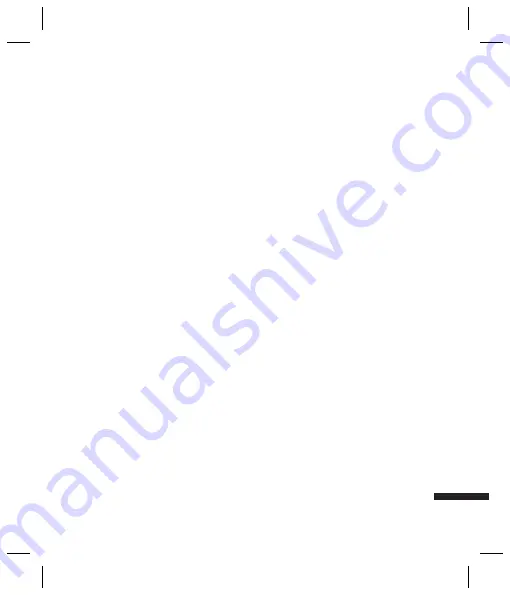
33
信息
您可以通过将光标移到“信
息”字段来输入信息内容。
使用右软键 [选项],您可以使
用下列功能。
插入:
插入:选择此菜单插入符号、模
板、图释和电话本。 您也可以
附加现有的多媒体文件(图片视
频和声音)或新建多媒体文件
以发送。
预览:
预览:您可以先预览创建的电子
邮件,然后再发送。
发送:
发送:发送创建的电子邮件。
保存到草稿箱:
保存到草稿箱:选择此菜单以将
邮件保存到草稿箱中。
查看附件:
查看附件:显示附加的文件,然
后再发送。 (仅在附件了文件
时,此项方可用。)
设置邮件优先级:
设置邮件优先级:您可以选择信
息优先级:低、标准或高。
请求已读报告:
请求已读报告: 您可以请求有
关收件人是否阅读信息的发送
报告。
文本输入模式:
文本输入模式:选择所需的文本
输入模式。
3.
4.
v
v
v
v
v
v
v
v
文本输入设置
文本输入设置
文本输入语言:选择所需的文
本输入语言。
T9 下一个字预测:选择是否
启用 T9 文本输入模式以预测
下一个字。
T9电子词典:允许您向 T9电
子词典添加字词。 您也可以
在 T9电子词典中删除、重设
和修改字词。
完成电子邮件撰写后,按左软键
[发送] 发送电子邮件。
收件箱
收件箱
功能表 5.2
功能表 5.2
您可以查看保存的信息。 选择
一条信息,然后按“确定”键
[查看] 查看信息。
您可以使用左/右软键查看上一
条或下一条信息。
要查看多媒体信息(通知),请
在信息视图屏幕中选择检索。
这样文件即会被传送,您可以在
收到信息后查看文件。
v
1.
2.
3.
5.
1.
2.
3.
Summary of Contents for KF390
Page 2: ...Bluetooth QD ID B014149 ...
Page 3: ...我们应让用户知道 因手机软件和服务提供商的 不同 本手册中的内容可能与手机中的实际显示 有一定出入 KF390 用户手册 简体中文 ...
Page 195: ...MEMO ...
Page 196: ...MEMO ...
















































